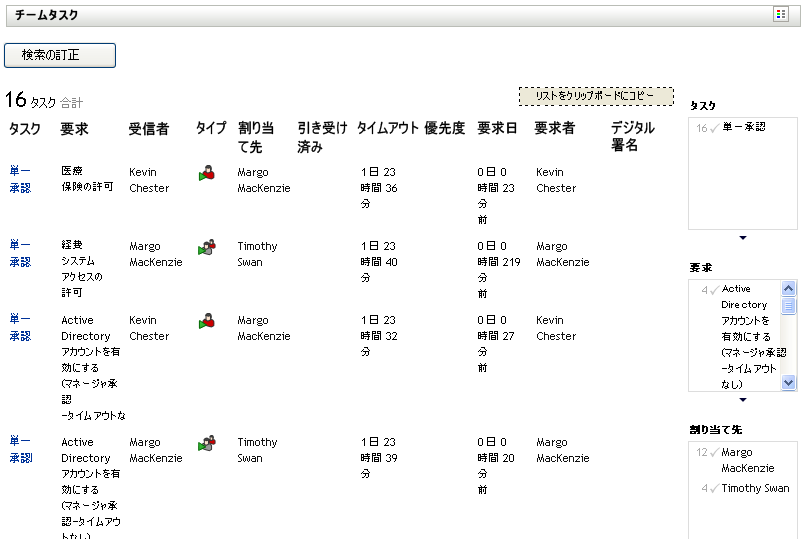8.2 委任、代理人、タスクの環境設定
この節には、次の情報を記載しています。
8.2.1 委任と代理人サービスの環境設定
委任と代理人サービスを設定する
-
タブを選択します。
-
左側のナビゲーションメニューから、を選択します。
[委任、代理人、およびタスク]ページが表示されます。サービスを設定するには、[委任および代理人サービス設定]ボックスで一部のオプションを変更する必要があります。
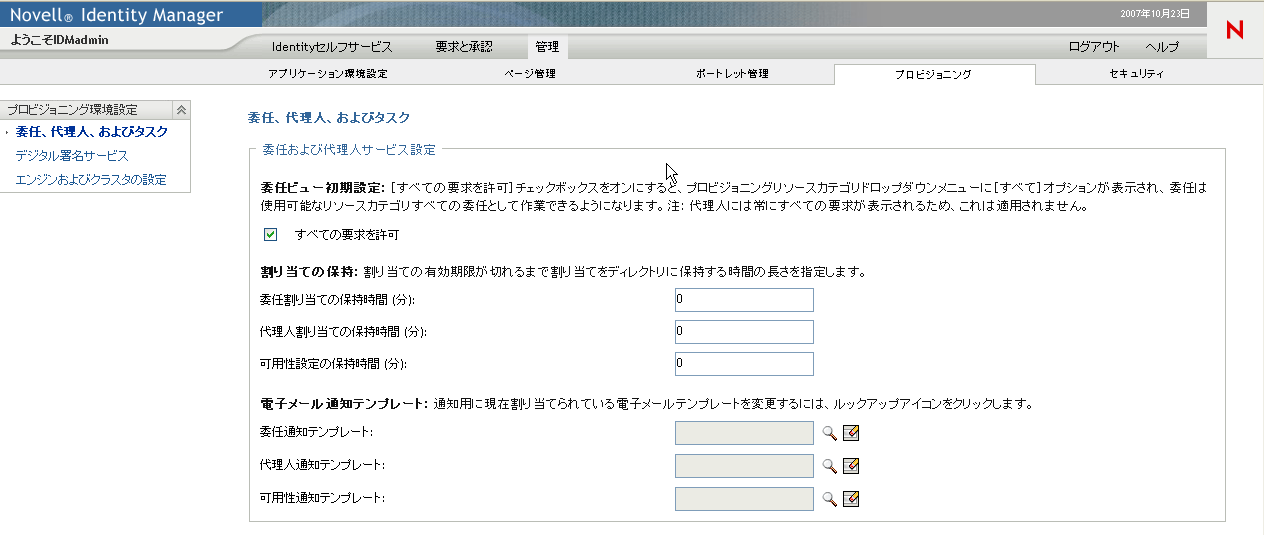
-
[チームの代理人の割り当て]アクション用の[リソース検索条件]ドロップダウン リストにのオプションを表示する場合は、オプションを選択します。オプションを利用できる場合、すべてのリソースカテゴリに適用される委任割り当てを定義できます。
-
委任、代理人、および可用性割り当ての保持時間を定義します。
-
委任、代理人、および可用性通知に使用する電子メールテンプレートを選択します。
フィールド
説明
委任通知用電子メールに使用する、言語に依存しない名前のテンプレートを指定します。テンプレート名を指定すると、通知エンジンによりランタイム時に使用する言語固有のテンプレートが判断されます。
電子メールテンプレートの作成、編集方法については、セクション 18.4, 電子メールテンプレートに関する作業を参照してください。
代理人通知用電子メールに使用する、言語に依存しない名前のテンプレートを指定します。テンプレート名を指定すると、通知エンジンによりランタイム時に使用する言語固有のテンプレートが判断されます。
電子メールテンプレートの作成、編集方法については、セクション 18.4, 電子メールテンプレートに関する作業を参照してください。
可用性通知用電子メールに使用する、言語に依存しない名前のテンプレートを指定します。テンプレート名を指定すると、通知エンジンによりランタイム時に使用する言語固有のテンプレートが判断されます。
電子メールテンプレートの作成、編集方法については、セクション 18.4, 電子メールテンプレートに関する作業を参照してください。
8.2.2 同期化とクリーンアップのスケジュール
同期およびクリーンアップサービスを環境設定する
-
タブを選択します。
-
左側のナビゲーションメニューから、を選択します。
[委任、代理人、およびタスク]ページが表示されます。同期化とクリーンアップをスケジュールするには、[同期およびクリーンアップサービス]ボックスの各項目を設定します。
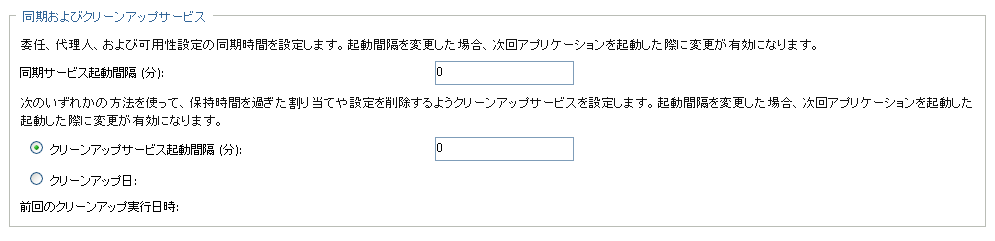
-
同期サービスの実施頻度を指定するには、[]フィールドに起動間隔(分)を入力します。デフォルトは0です。この場合、サービスは実行されません。
同期サービスの実行時、委任割り当てに対して行われた変更(または削除)は、対応するユーザの可用性設定と同期化されます。
-
クリーンアップサービスの実施頻度を指定するには、を選択して、起動間隔(分)を入力します。代わりにを選択して、カレンダーからサービスを起動する日付を指定することもできます。デフォルトは0です。この場合、サービスは実行されません。
クリーンアップサービスが実行されると、無効になった代理/委任割り当てはすべてシステムから削除されます。
クリーンアップサービスが実行されると、フィールドには前回クリーンアップが実行された日時が表示されます。
8.2.3 プロビジョニングインタフェース表示設定の環境設定
プロビジョニングインタフェース表示を設定する
-
タブを選択します。
-
左側のナビゲーションメニューから、を選択します。
[委任、代理人、およびタスク]ページが表示されます。同期化とクリーンアップをスケジュールするには、[プロビジョニングインタフェース表示設定]ボックスの各項目を設定します。
![[プロビジョニングインタフェース表示設定] ダイアログボックスの画面例](../graphics/agproprovconfigdelprox3.png)
-
デフォルトの表示ページを変更するには、フィールドにページのURLを入力します。デフォルトページを次に示します。
getAFTaskList.do?apwaLeftNavItem=JSP_MENU_TASKS&apwaActionType=user
指定するページは、タブで利用できるサーブレットを参照していなければなりません。表示ページを変更する場合、目的のページの左側のナビゲーションパネルのをクリックして、アプリケーションコンテキスト(IDMProv)の後にあるURLの最後の部分を切り取って、それをフィールドに貼り付けることができます。たとえば、[マイ要求]を表示ページに設定する場合は、次の文字列をフィールドに貼り付けます。
getAFProcessList.do?apwaLeftNavItem=JSP_MENU_REQUESTS&apwaActionScope=user&apwaNewSearch=true
-
各クエリが返す行数を設定するには、ボックスに行数の上限を入力します。デフォルトは50です。
-
各ページに表示する行数を設定するには、ボックスに表示する行数の上限を入力します。デフォルトは5です。
に指定した値は、タブのさまざまな画面([マイタスク]、[マイ要求]、[マイ代理人割り当て]、[マイ委任割り当て]などを含む)に適用されます。
-
[チームのタスク]リストのビューを設定するには、またはラジオボタンを選択します。
ユーザに対してどのタスクビューを使用するかを判断するには、表 8-1を参照してください。図 8-1と図 8-2に、表示内容が記載されています。
表 8-1 [チームのタスク]のテンプレートビューと表示ビューの比較
図 8-1 テンプレートビューの例
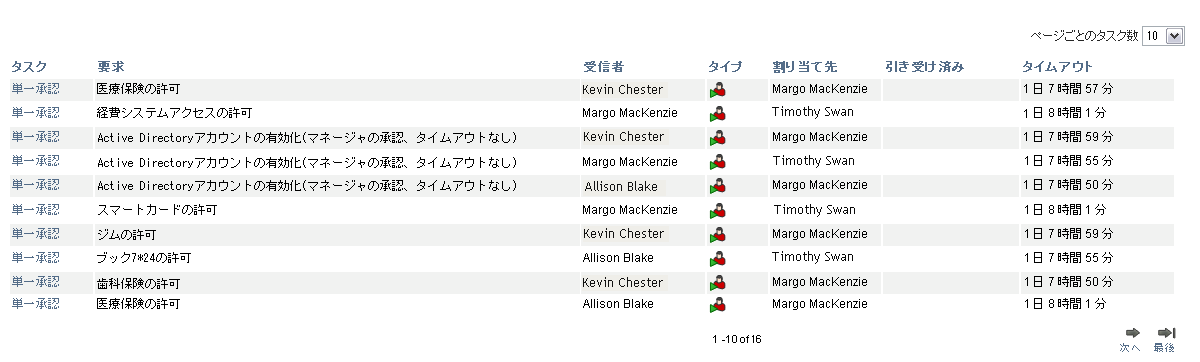
図 8-2 表示ビューの例